Kako odpraviti težavo msvcp100.dll
Ponavadi vsi programi in igre ne nameščajo dodatnih DLL knjižnic za njihovo stabilno delovanje. Tisti, ki prepakirajo inštalaterje, skušajo zmanjšati velikost namestitvene datoteke in ne vključujejo datotek Visual C + +. Ker niso vključeni v konfiguracijo operacijskega sistema, morajo navadni uporabniki odpraviti napake z manjkajočimi komponentami.
Knjižnica msvcp100.dll je del Microsoft Visual C ++ 2010 in služi za delo s programi, razvitimi v C + +. Prišlo je do napake, ker ni datoteke ali je bila poškodovana. Zato se programska oprema ali igra ne vključijo.
Vsebina
Odpravljanje težav
V primeru msvcp100.dll lahko uporabite več metod. Uporabiti je paket Visual C ++ 2010, uporabiti specializirano aplikacijo ali prenesti datoteko s posameznega spletnega mesta. Podrobno opisujemo te različice.
Metoda 1: Client DLL-Files.com
Uporaba ima obsežno bazo z velikim številom knjižnic. Pomagal bo tudi, če ni msvcp100.dll. Če želite odpraviti napako s tem programom, morate opraviti naslednje operacije:
- V iskalno polje vnesite msvcp100.dll .
- Kliknite »Iskanje«.
- V rezultatih kliknite na ime DLL-ja.
- Kliknite »Namesti« .
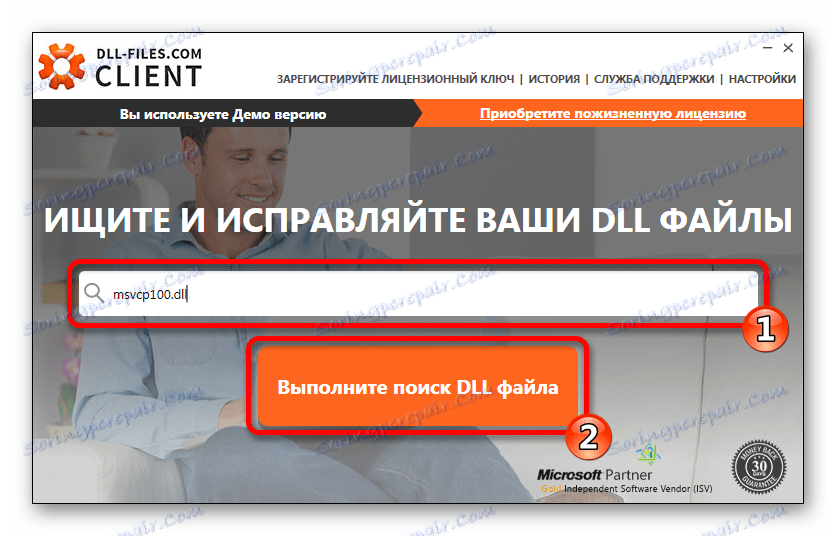
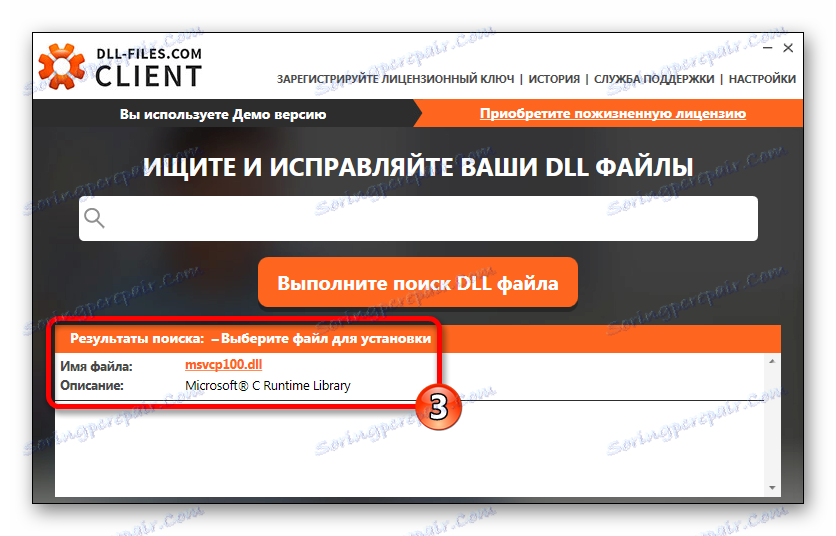
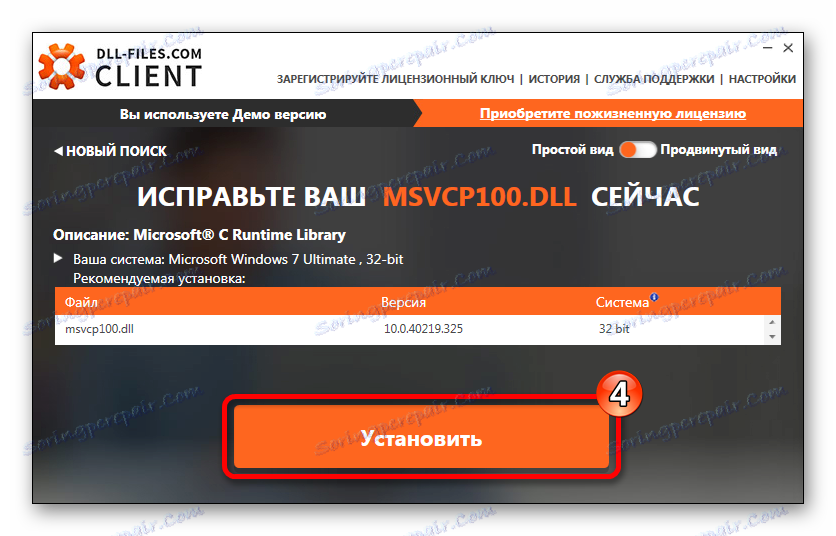
Vse, msvcp100.dll je zdaj na zahtevanem mestu.
Aplikacija ima poseben način, kjer uporabniku omogoča izbiro več različic. Če igra potrebuje določen msvcp100.dll, jo lahko najdete tukaj. Če želite izbrati ustrezno datoteko, sledite tem korakom:
- Preklopite aplikacijo na poseben pogled.
- Izberite določen msvcp100.dll in uporabite gumb »Izberi različico« .
- Uporabite gumb "Namesti zdaj" .
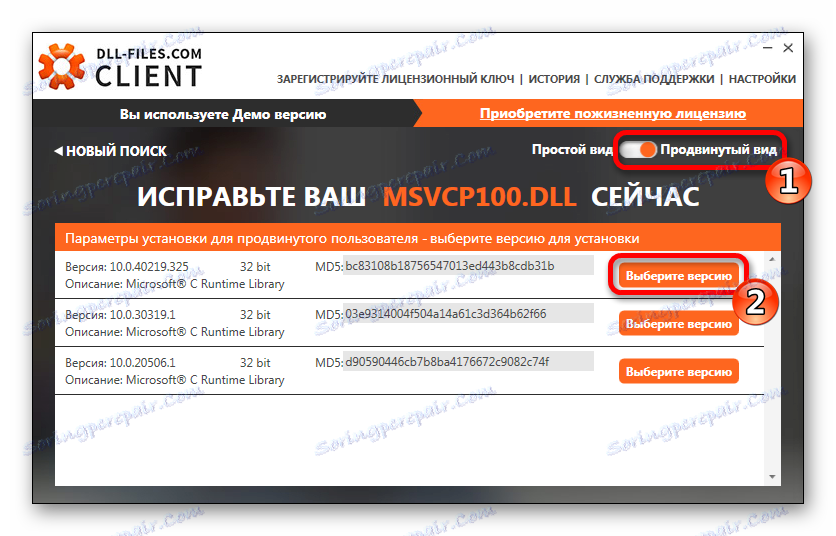
V razdelek dobite dodatne nastavitve. Tukaj morate navesti naslov za kopiranje msvcp100.dll. Običajno nič ne spreminjamo:
C:WindowsSystem32
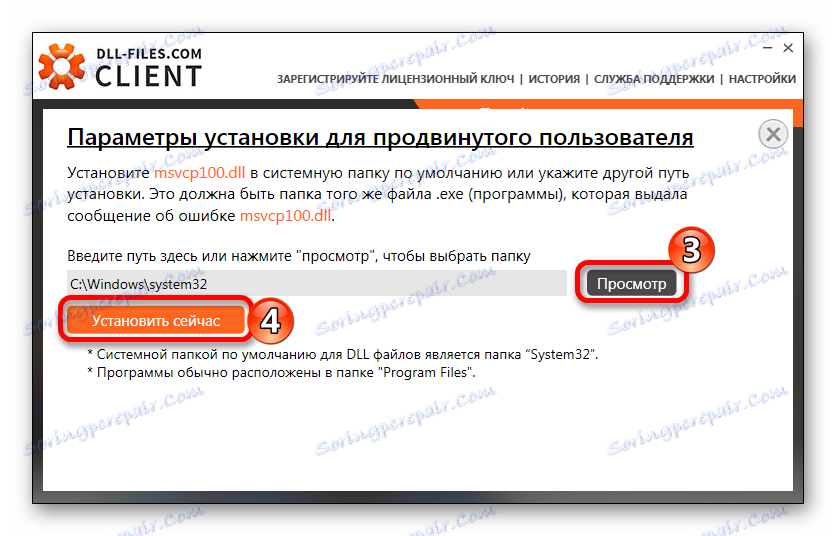
Zdaj je operacija končana.
2. način: Microsoft Visual C ++ 2010
Microsoft Visual C ++ 2010 namesti različne DLL, ki jih zahtevajo programi, ustvarjeni v Visual Studio. Če želite odpraviti napako z msvcp100.dll, jo boste morali prenesti in namestiti. Program sam bo dal vse datoteke v sistem in jih registriral. Nič več ni potrebno.
Pred nalaganjem paketa morate izbrati želeno možnost za svoj računalnik. Obstajata dve - za operacijski sistem s 32-bitnimi in 64-bitnimi procesorji. Če želite ugotoviti, katero želite, z desno miškino tipko kliknite Računalnik in izberite Lastnosti . Videli boste okno z informacijami o sistemu, ki označuje njegovo globino bitja.
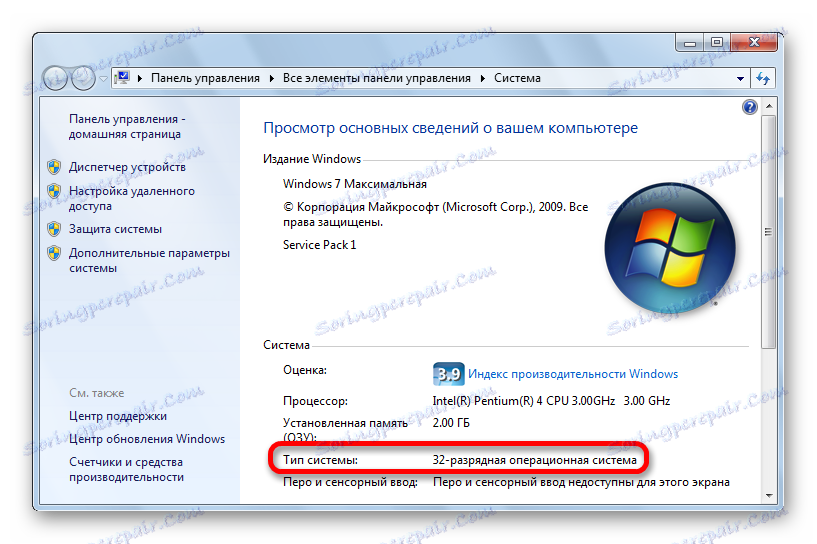
Možnost x86 je primerna za 32-bitno in 64-bitno x64.
Prenesite paket Microsoft Visual C ++ 2010 (x86) z uradne strani
Prenesite paket Microsoft Visual C ++ 2010 (x64) z uradne strani
Naslednje na strani za prenos boste potrebovali:
- Izberite jezik operacijskega sistema.
- Kliknite »Prenos« .
- Se strinjate s pogoji licence.
- Kliknite Namesti .
- Zaprite okno z gumbom "Finish" .
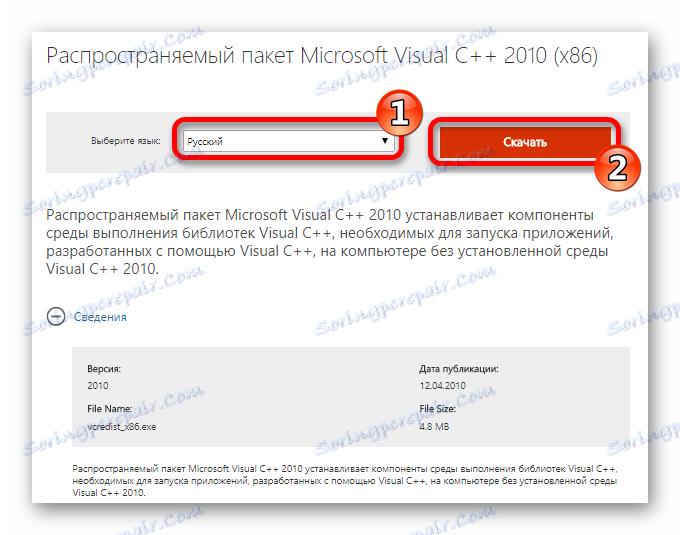
Nato zaženite namestitveni program.
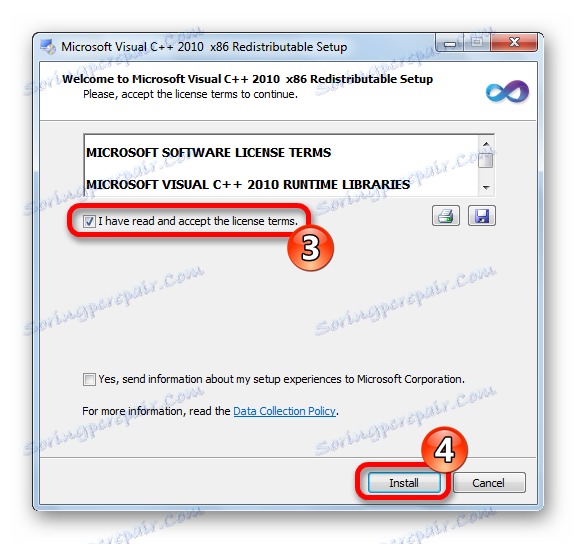
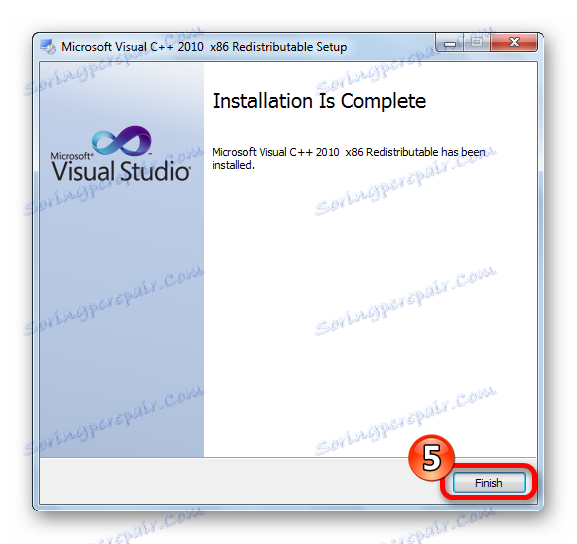
Vse, od trenutka, se napaka ne bo več prikazala.
Če imate Microsoft Visual C ++ poznejše izdaje, bo preprečila namestitev različice za leto 2010. Potem ga morate odstraniti z običajno metodo z uporabo »Nadzorne plošče« , nato pa namestite leto 2010.
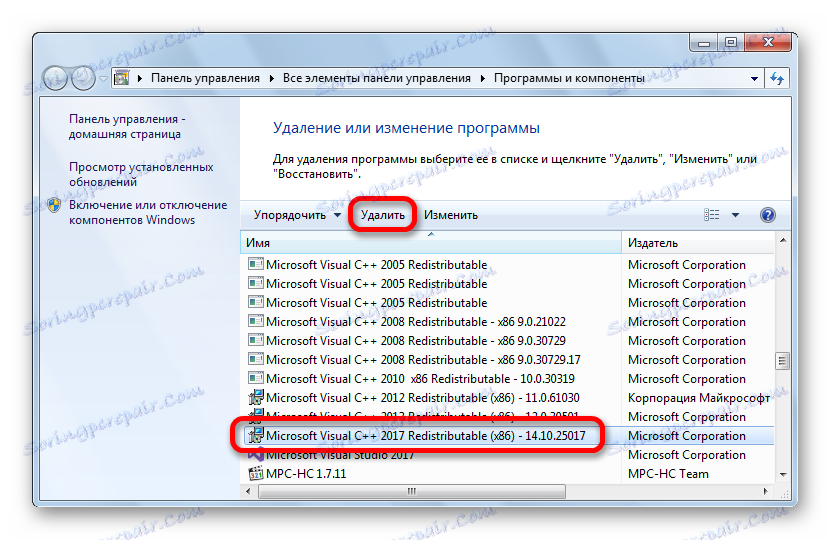
Nove distribucije včasih ne nadomeščajo svojih prejšnjih različic, zato boste morali uporabiti prejšnje različice.
3. način: Prenos msvcp100.dll
Namestite msvcp100.dll tako, da ga preprosto namestite v mapo:
C:WindowsSystem32
preden prenesete datoteko s spletne strani, ki ponuja takšno priložnost.
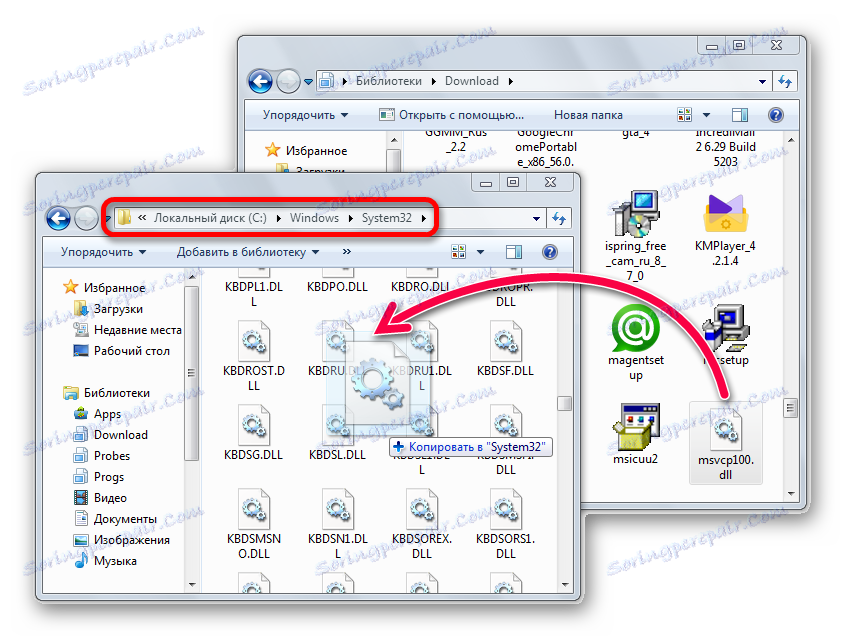
DLL-ji so nameščeni v različnih mapah, odvisno od generacije operacijskega sistema. V primeru Windows XP , Windows 7 , Windows 8 ali Windows 10 , lahko ugotovite, kako in kje jih lahko postavite tega člena . In ročno registrirati knjižnico, ta članek . Običajno registracija ni potrebna - Windows sam izvaja to samodejno, toda v posebnih primerih je ta postopek morda potreben.
